Устранение неполадок на HP Photosmart C6283
Неполадки соединения USB
Если аппарат подключен к компьютеру с помощью кабеля USB и между ними нет соединения, выполните следующее:
Посмотрите на дисплей аппарата. Если изображение на дисплее отсутствует и кнопка Вкл не светится, аппарат выключен. Убедитесь, что кабель питания надежно подключен к аппарату и вставлен в электрическую розетку. Включите аппарат, нажав кнопку Вкл.
Проверьте кабель USB. Если используется старый кабель, возможно, аппарат не будет работать надлежащим образом. Попробуйте подсоединить его к другому устройству, чтобы проверить функционирование кабеля USB. Если возникают проблемы, возможно, потребуется заменить кабель USB. Также убедитесь, что длина кабеля не превышает 3 метра.
Проверьте подключение аппарата к компьютеру. Убедитесь, что кабель USB правильно подключен к порту USB на задней панели аппарата. Убедитесь, что другой конец кабеля USB подключен к порту USB на компьютере. После правильного подключения кабеля выключите аппарат и снова включите его.
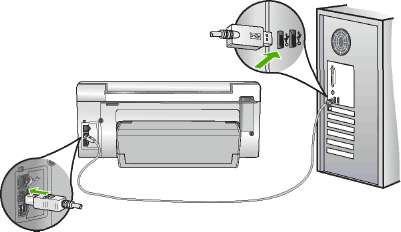
При подключении аппарата через концентратор USB убедитесь, что концентратор включен. Если концентратор включен, попробуйте выполнить прямое соединение с компьютером.
Проверьте наличие других принтеров или сканеров. Возможно, потребуется отсоединить другие устройства от компьютера.
Попытайтесь подсоединить кабель USB к другому порту USB на компьютере.
После проверки соединений попробуйте перезагрузить компьютер. Выключите аппарат и снова включите его.
Если необходимо, удалите программное обеспечение и установите его заново.
Информация о картриджах и печатающей головке
Следующие советы помогут сохранить картриджи.
Устанавливайте до даты установки, которая напечатана на упаковке.
Храните их в оригинальной запечатанной упаковке до момента, когда они потребуются.
Выключите аппарат с помощью кнопки Вкл на аппарате. Не отключайте устройство посредством переключателя-пилота или отсоединения кабеля питания от аппарата. Если аппарат был выключен неправильно, узел печатающей головки может остаться в неправильном положении.
Не извлекайте его из аппарата, если отсутствует для замены.
Перед перемещением выключите аппарат с помощью кнопки Вкл. Кроме того, не извлекайте. Это предотвратит утечку чернил из узла печатающей головки.
Очищайте печатающую головку при заметном ухудшении качества печати.
Не очищайте печатающую головку без необходимости. При этом расходуются чернила и сокращается срок службы.
Обращайтесь с ними осторожно. В случае падения, встряхивания или неправильного обращения при установке могут возникнуть временные проблемы с печатью.
О бумаге
Аппарат предназначен для работы с большинством типов бумаги. Прежде чем приобретать большую партию бумаги, возьмите на пробу несколько различных образцов. Определите наиболее подходящий и доступный тип бумаги. Бумага HP повышенного качества предназначена для обеспечения наивысшего качества. Кроме того, следуйте приведенным ниже рекомендациям:
Не используйте слишком тонкую, гладкую или легко растягивающуюся бумагу. Она может неправильно загружаться через тракт бумаги, вызывая затор бумаги.
Храните фотобумагу в оригинальной упаковке в закрывающейся пластиковой упаковке на ровной поверхности в прохладном сухом месте. Когда все готово к печати, извлеките только то количество бумаги, сколько планируете использовать. После окончания печати снова уложите всю неиспользованную бумагу в пластиковую упаковку.
Всегда берите бумагу за края. Отпечатки пальцев на фотобумаге могут ухудшить качество печати.
Не используйте сильно текстурированную бумагу. При ее использовании графика или текст могут печататься неправильно. Не загружайте во входной лоток одновременно бумагу разных типов и форматов; вся бумага в стопке во входном лотке должна быть одинакового размера и типа.
Храните напечатанные фотографии под стеклом или в альбоме для предотвращения размывания красок под воздействием высокой влажности. Для достижения максимальных результатов пользуйтесь фотобумагой HP высшего качества.
Устранение замятия бумаги в дополнительном устройстве для двусторонней печати
1. Выключите аппарат.
2. Нажмите на выступы слева и справа, находящиеся на дополнительном устройстве для двусторонней печати. Снимите крышку, потянув ее по направлению от аппарата.
При попытке извлечь бумагу с передней стороны аппарата может быть поврежден печатный механизм. Очищайте заторы бумаги только со стороны подключения дополнительного устройства для двусторонней печати аппарата.

3. Аккуратно вытяните бумагу из роликов.
Если при вытягивании из роликов бумага надрывается, удалите обрывки бумаги с роликов и колес внутри аппарата. Если обрывки останутся внутри аппарата, это вновь приведет к замятиям бумаги.
4. Если замятие бумаги устранено, перейдите к действию 5. Если замятие бумаги не устранено выполните следующее:
а. Откройте дополнительное устройство для двусторонней печати, для этого потяните его за выступы вверх.
б. Удалите всю бумагу, находящуюся внутри устройства двусторонней печати.
в. Закройте дополнительное устройство для двусторонней печати, для этого нажмите на выступы пока они не зафиксируются.
5. Установите обратно дополнительное устройство для двусторонней печати. Аккуратно надавите на устройство двусторонней печати, чтобы она зафиксировалась со щелчком.
6. Включите аппарат, а затем нажмите кнопку OK для продолжения печати текущего задания.
Поиск распространенных неполадок при настройке
1. Отключите кабель USB от компьютера.
2. Удалите программное обеспечение (если оно уже было установлено).
3. Перезагрузите компьютер.
4. Выключите аппарат, подождите одну минуту, а затем снова включите его.
5. Переустановите программу.
Не подключайте кабель USB к компьютеру, пока соответствующее указание не отобразится на экране установки программного обеспечения.
<<<назад
далее>>>
при использовании материалов ссылка на сайт компании awella.ru обязательна
Помогла информация на сайте ? Оставьте отзыв о работе нашей компании ! Это можно сделать в яндекс браузере и это простимулирует работников нашей компании (ответственные получат бонусы), которые собирали ее для вас! Спасибо !
|